wps表格二级下拉菜单怎么设置?wps表格二级下拉列表的添加方法
首先在WPS表格空白单元格处输入“一级列表”和“二级列表”的重要内容,后续将依此内容来创建二级下拉列表。如图所示:

接下来在某一特定单元格输入一级列表和二级列表的名称,该名称将以标题的形式出现,如图所示:
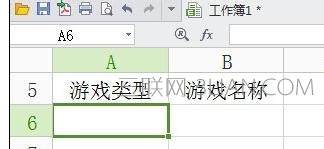
选中数据区域,切换到“公式”选项卡,点击“名称”栏目中的“指定”按钮。
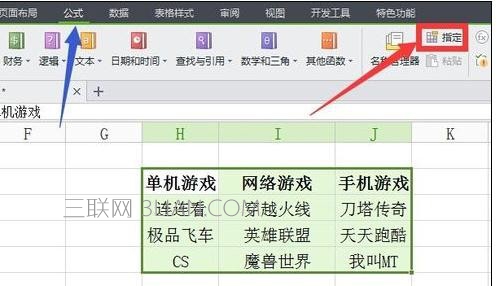
在弹出的“指定名称”窗口中,只勾选“首行”项,点击“确定”按钮。
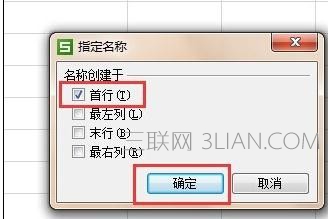
接着选中数据区域第一行内容,点击“公式”功能区中的“名称管理器”按钮,并在弹出的窗口中输入"游戏类型“,点击”确定“按钮。
















